Перенос данных (сделок, контактов, пользователей и задач) из AmoCRM в Битрикс24 — это достаточно простая задача, выполнить которую можно легко, быстро и бесплатно, используя инструкцию ниже.
Подключение приложение для миграции из AmoCRM в Bitrix24
Для этого в CRM переходим во вкладку «Приложения» (можно найти через поиск).
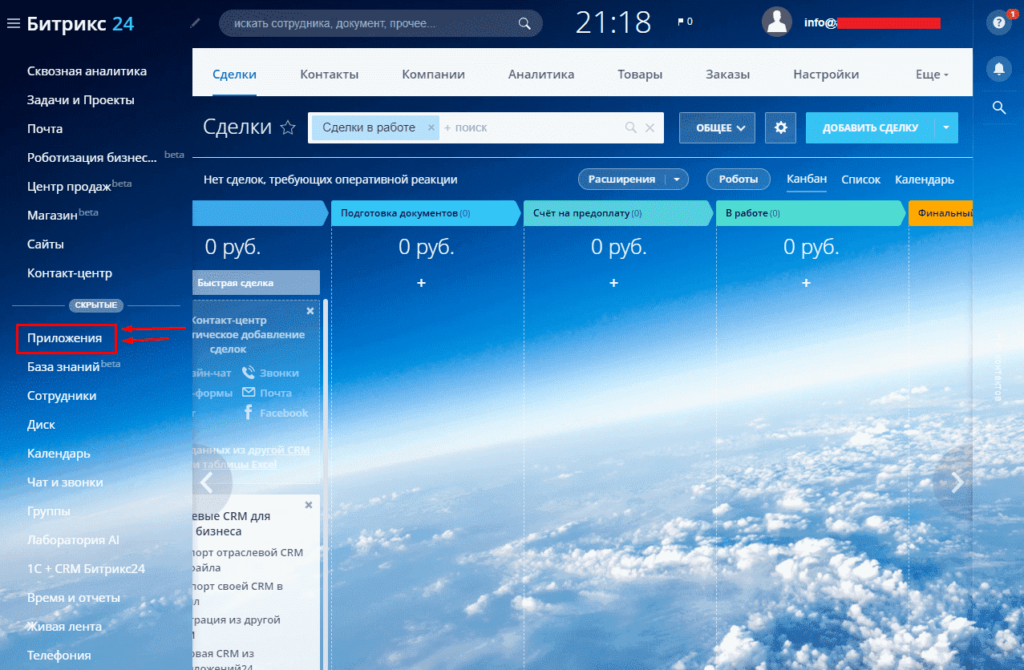
В появившемся окне в поиске пишем «amocrm», после чего выбираем первый вариант «Мигратор».
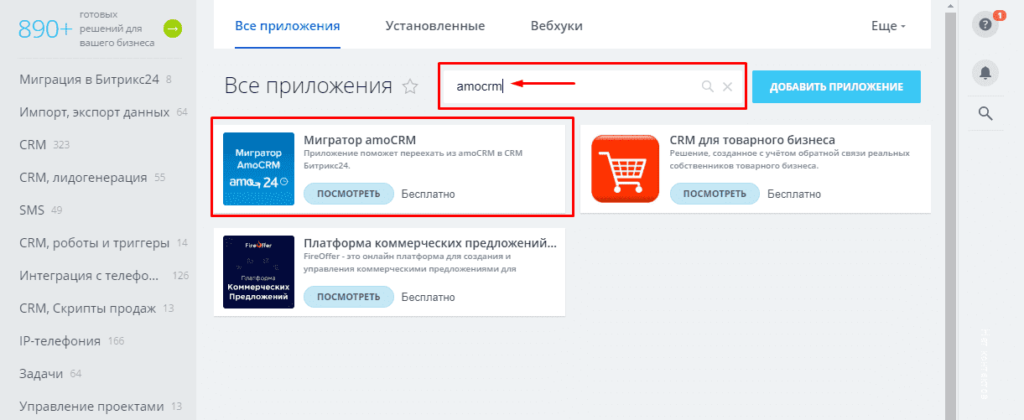
Устанавливаем его.
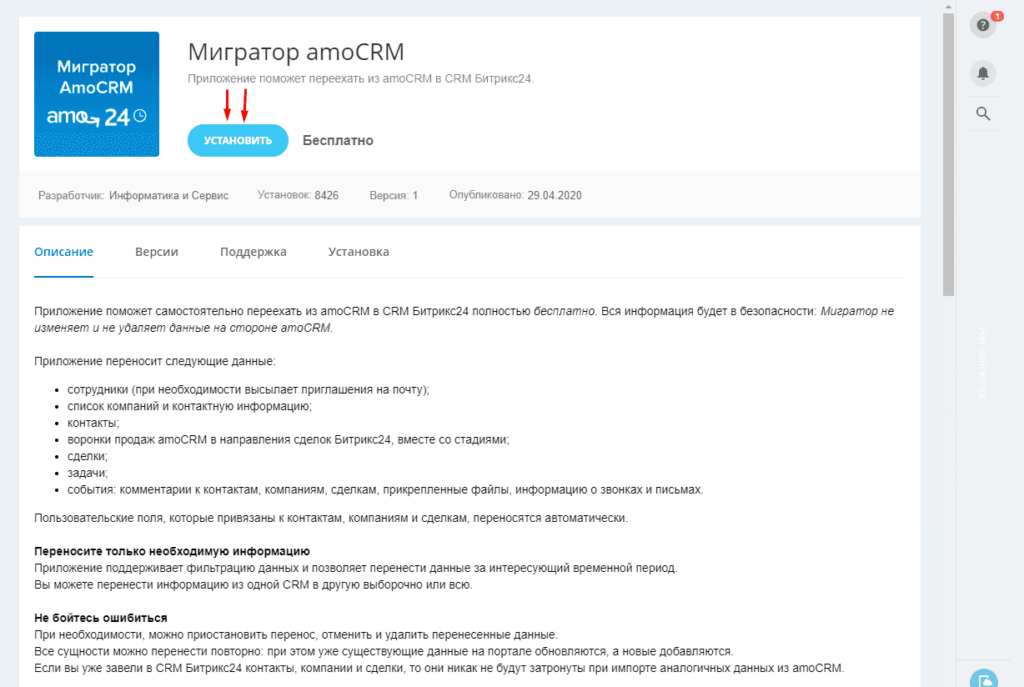
Соглашаемся с лицензионным соглашением и даем нужный тип доступа.

Все готово теперь нужно ввести:
Адрес портала. URL-адрес CRM-системы,например, nazvaniye.amocrm.ru;
- ID интеграции;
- Секретный ключ;
- Код авторизации.
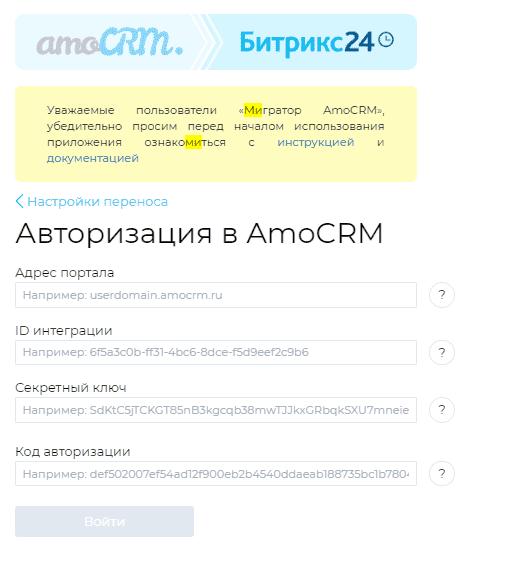
Для получения последних трех следует перейти в интерфейс АМО
Получение ключа интеграции для импорта из АмоЦРМ в Битрикс24
Здесь потребуется перейти в «Настройки»-«Интеграции» где кликаем на кнопку «Создать интеграцию».
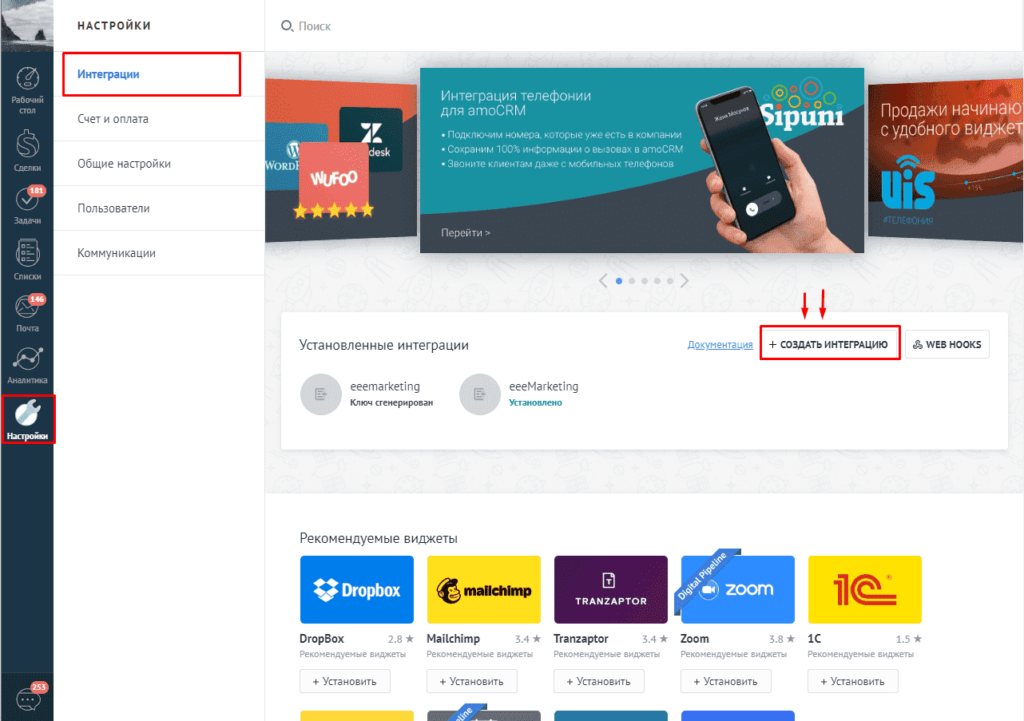
В поле заполняем данные как на скриншоте, а в качестве конечного URL используем это:
Важно! Для подключения нужно использовать URL указанный выше.
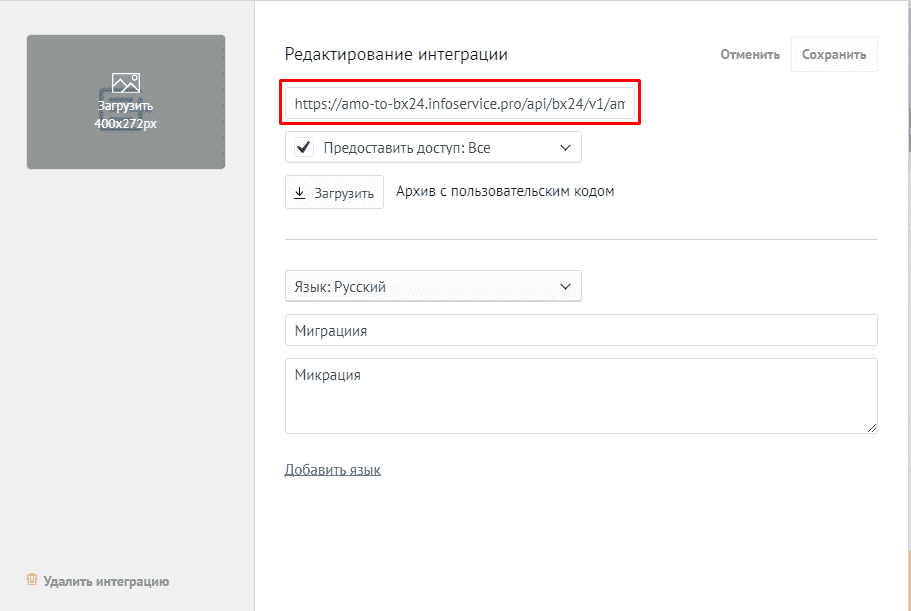
Система выдает нам данные для входа в виде:
- Секретного ключа;
- ID интеграции;
- Кода авторизации.
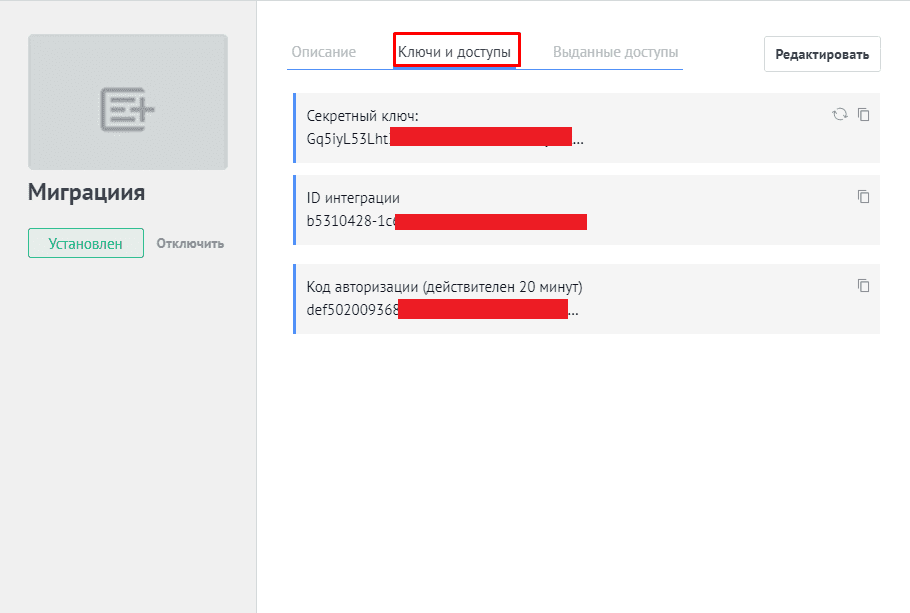
Перенос данных CRM-системы из AmoCRM в Битрикс24
Копируя данные в нужные поля входим в систему (в интерфейсе приложения «Мигратор»).
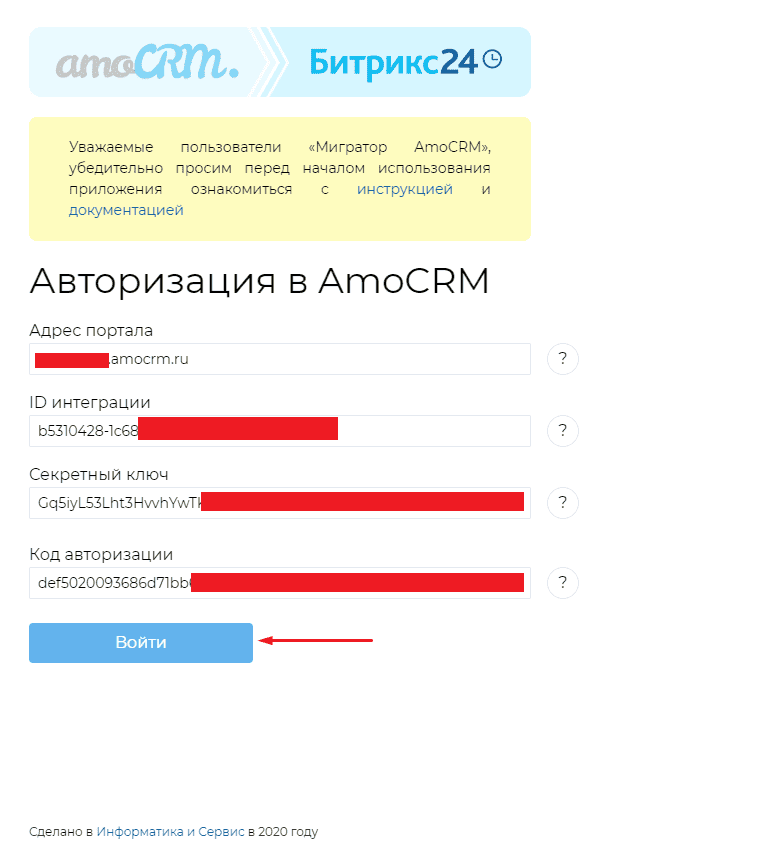
Теперь предоставляется выбор, какие данные должны быть перенесены:
- Период переноса. По умолчанию используется «За весь период»;
- Пользователи. Администраторы или менеджеры в CRM. Им будет отправлено приглашение на email вступить в Битрикс24;
- Кампании;
- Контакты. Телефоны, email, имена, фамилии клиентов;
- Этапы сделок. Будут скопированы воронки продаж;
- Сделки. Переносятся заказы и заявки;
- События;
- Задачи.
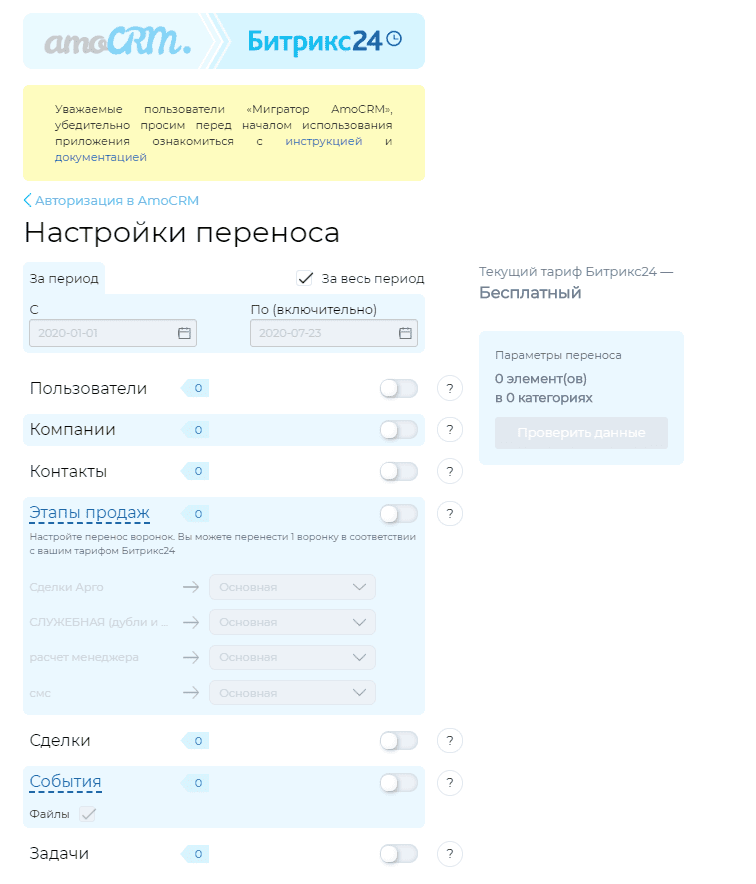
После выбора необходимо проверить данные.
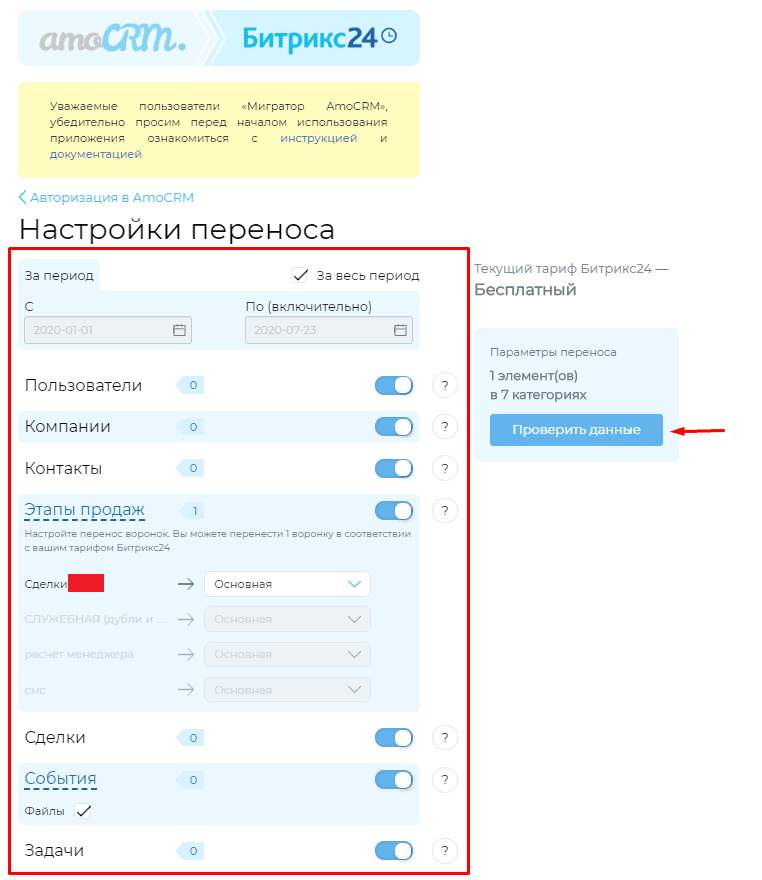
В течение нескольких минут система подсчитает какое количество информации потребуется импортировать.
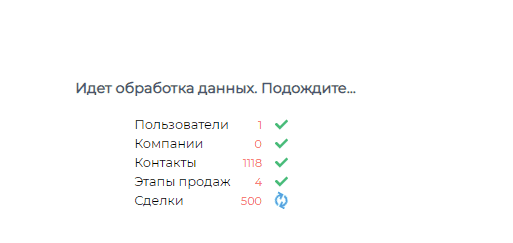
После успешной проверки понадобится запустить импорт, кликнув на соответствующую кнопку
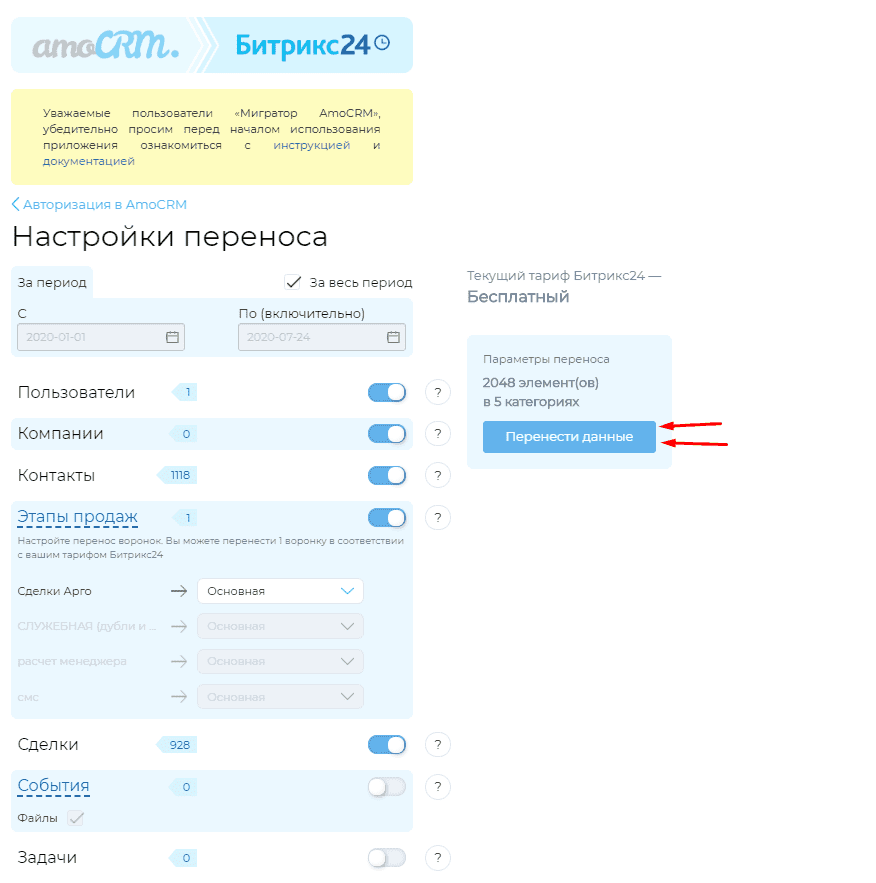
В зависимости от количества информации будет произведен переезд аккаунтов, профилей, сделок и другой информации.
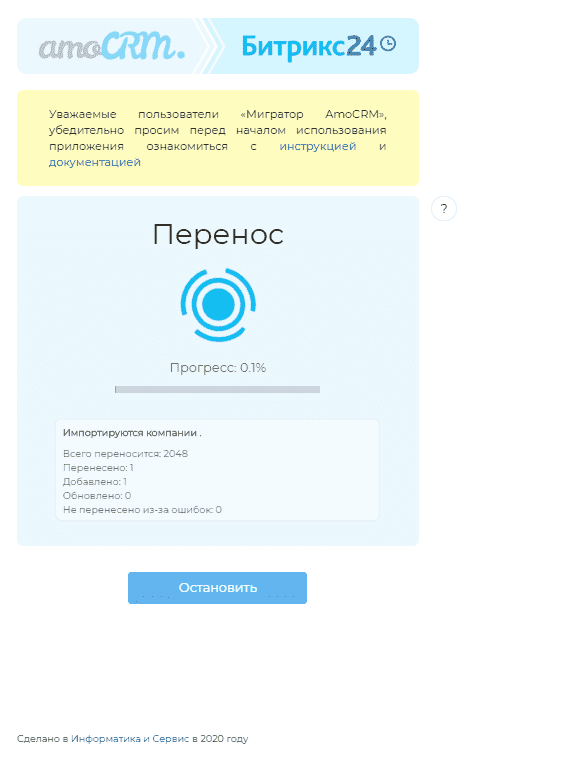
По завершении необходимо подтвердить миграцию.
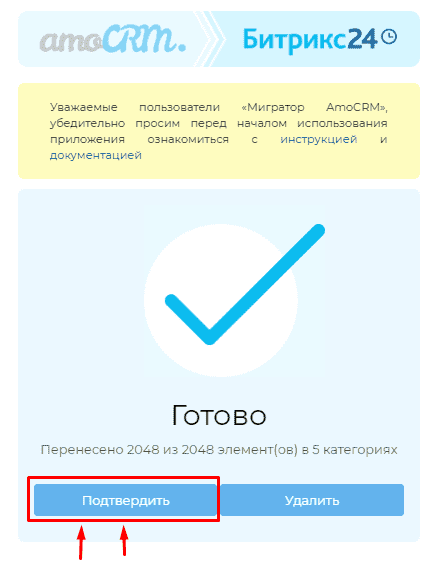
Подтверждаем еще раз.
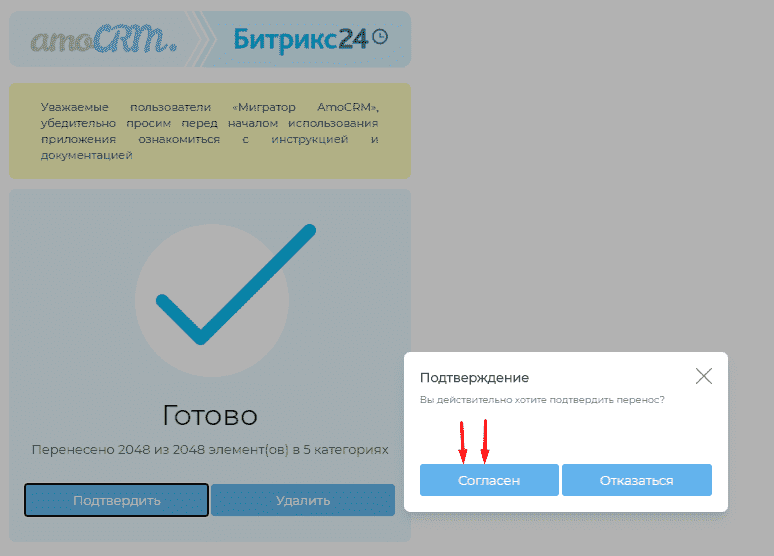
Все готово.
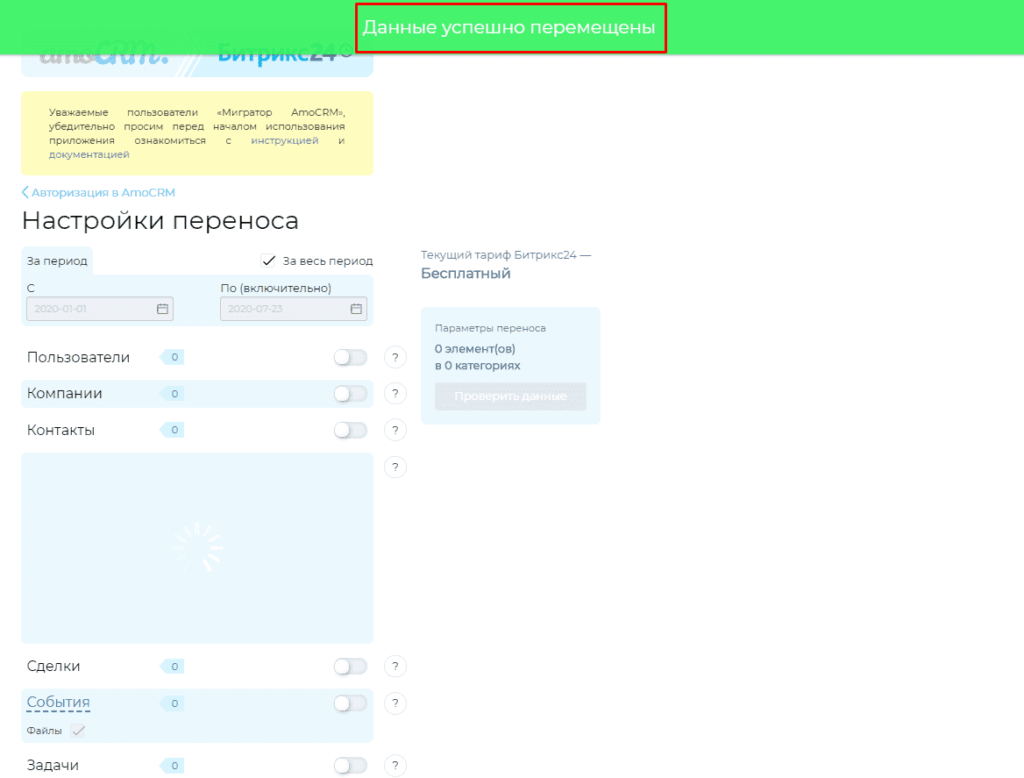
Проверка переезда из Амо ЦРМ в Bitrix24
Перейдя во вкладку «CRM»-«Контакты», видим, что вся информация о клиентах была перенесена.
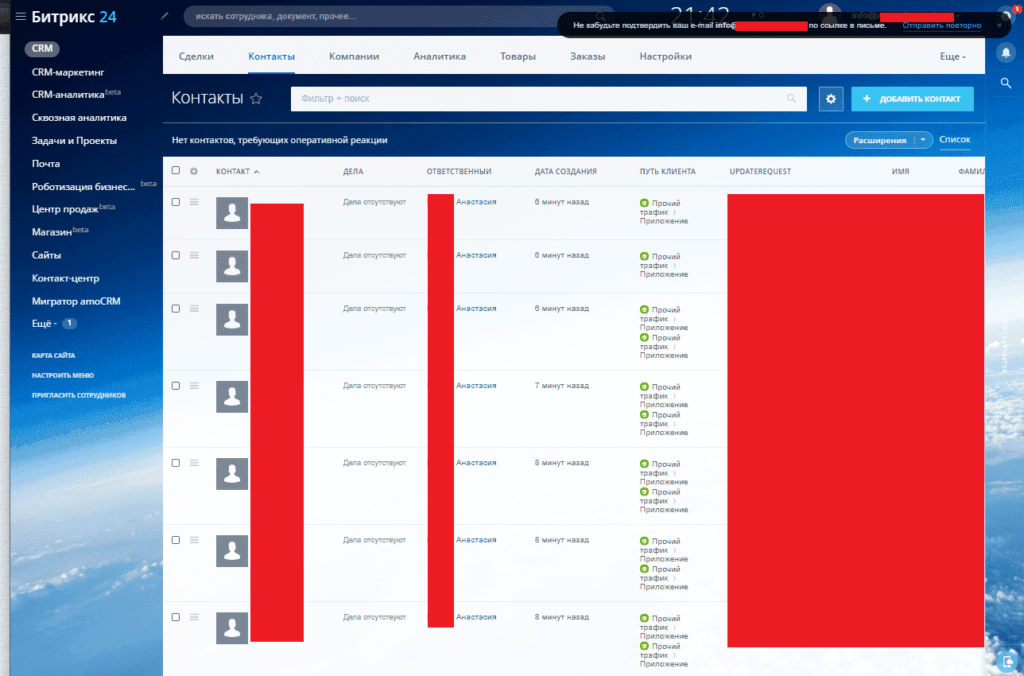
Аналогично сконвертировались и «Сделки».
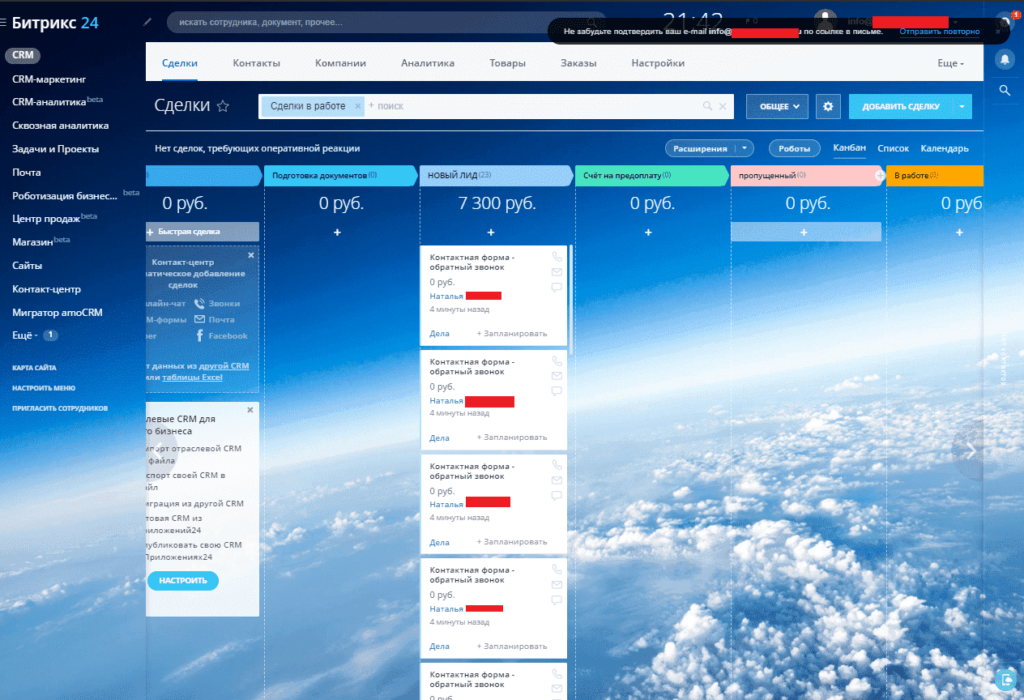
При необходимости проверяем «Задачи» и этапы сделок.
Подписывайтесь на наш канал в Яндекс.Дзен
Подписывайтесь на наш Telegram-канал
Подписывайтесь на наш Youtube-канал
Подписывайтесь на нашу группу ВКонтакте




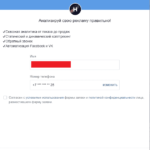

Здравствуйте. А как сделать тоже самое только в обратную сторону? Как съехать с битрикс24 на Амку.
Если у вас есть такой, опыт, было бы очень здорово с ним познакомиться.
Добрый день, спасибо за обратную связь, да данный опыт имеется, спасибо за идею постараюсь в ближайшее время написать инструкцию и опубликовать ее.